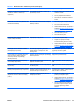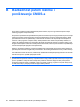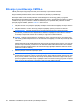Troubleshooting Guide
Table Of Contents
- Funkcije računarske dijagnostike
- Rešavanje problema bez dijagnostike
- Bezbednost i udobnost
- Pre nego što pozovete tehničku podršku
- Korisni saveti
- Rešavanje opštih problema
- Rešavanje problema sa napajanjem
- Rešavanje problema sa disketom
- Rešavanje problema sa čvrstim diskom
- Rešavanje problema sa čitačem medijskih kartica
- Rešavanje problema sa ekranom
- Rešavanje audio problema
- Rešavanje problema sa štampačem
- Rešavanje problema sa tastaturom i mišem
- Rešavanje problema nastalih prilikom ugradnje hardvera
- Rešavanje problema u vezi sa mrežom
- Rešavanje problema sa memorijom
- Rešavanje problema sa procesorom
- Rešavanje problema sa CD-ROM-om i DVD-om
- Rešavanje problema sa uređajem Drive Key
- Rešavanje problema sa komponentama prednje ploče
- Rešavanje problema sa pristupom Internetu
- Rešavanje softverskih problema
- Stupanje u vezu sa Korisničkom podrškom
- Poruke o greškama u POST-u
- Bezbednost putem lozinke i poništavanje CMOS-a
- Sistem za zaštitu uređaja (Drive Protection System-DPS)
- Indeks
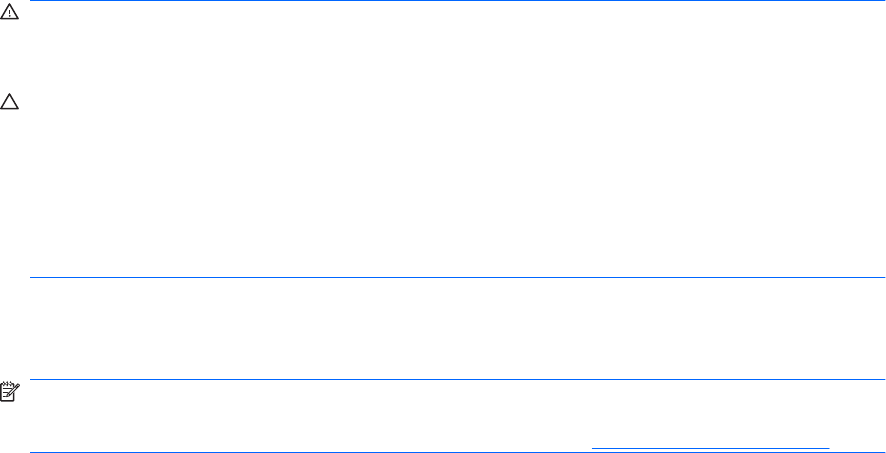
Postavljanje prespojnika lozinke
Za onemogućavanje funkcije lozinki za pokretanje i konfigurisanje ili za brisanje istih, izvršavajte sledeće
korake:
1. Pravilno isključite operativni sistem, potom isključite računar i bilo koje spoljašnje uređaje i izvucite
kabl za napajanje iz utičnice za struju.
2. Pošto ste izvukli kabl za napajanje, ponovo pritisnite dugme za napajanje kako biste sistem
oslobodili ostatka struje.
UPOZORENJE! Da biste smanjili rizik od povreda izazvanih strujnim udarom i/ili vrelim
površinama, proverite da li ste isključili kabl za električno napajanje iz zidne utičnice i ostavite
unutrašnje komponente sistema da se ohlade pre nego što ih budete dodirivali.
OPREZ: Kada je računar priključen na električnu mrežu, uvek postoji napon na matičnoj ploči
čak i kada je jedinica isključena. Ako ne izvučete kabl za napajanje, to može da prouzrokuje štetu
u sistemu.
Statički elektricitet može oštetiti elektronske komponente računara ili optičku opremu. Pre nego što
počnete na procedurama, proverite da li ste oslobodili statički elektricitet tako što ćete na kratko
dodirnuti uzemljeni metalni predmet. Za više informacija pogledajte Hardware Reference Guide
(Referentni vodič za hardver).
3. Uklonite poklopac računara ili pristupnu ploču.
4. Utvrdite položaj zaglavlja i prespojnika.
NAPOMENA: Prespojnik lozinke je zelene boje, pa ga je lako prepoznati. Za pomoć oko
pronalaženja prespojnika za lozinku i drugih delova na matičnoj ploči pogledajte Ilustrovanu mapu
delova (IPM) za sistem u pitanju. IPM možete da preuzmete sa
http://www.hp.com/support.
5. Uklonite prespojnik sa pinova 1 i 2. Postavite prespojnik ili na pin 1 ili na pin 2, ali ne na oba, da
se ne bi izgubio.
6. Vratite poklopac računara ili pristupnu ploču.
7. Ponovo povežite spoljašnju opremu.
8. Priključite računar na električnu mrežu i uključite ga. Dozvolite operativnom sistemu da se pokrene.
Ovo briše trenutne lozinke i onemogućava funkcije lozinke.
9. Da biste postavili nove lozinke, ponovite korake 1 do 4, zamenite prespojnik lozinke na pinovima
1 i 2, zatim ponovite korake 6 do 8. Postavite nove lozinke u programu Computer Setup. Pogledajte
Vodič za korisnike uslužnog programa Computer Setup (F10) za uputstva.
SRWW Postavljanje prespojnika lozinke 63